Aktivieren Sie die Standort- und Karteneinstellungen
Standorte und Karten sind wichtig, um Field Service optimal nutzen zu können. Beispielsweise ermöglichen es Kenntnisse des Standorts von Arbeitsaufträgen und Ressourcen, den am nächsten befindlichen Techniker (Ressource) effektiv zur Serviceanfrage (Arbeitsauftrag) weiterzuleiten.
Wichtig
Durch die Verbindung mit einem Zuordnungsdienst ermöglichen Sie dem System, Ihre Daten gemeinsam zu nutzen. Zu den Daten gehören – ohne darauf beschränkt zu sein – Adressen und Koordinaten mit externen Systemen außerhalb Ihrer Microsoft Dynamics 365 Umgebung. (Zuordnungsdienst bezieht sich auf Bing-Karten oder einen anderen von Ihnen oder Ihrem Betriebssystem festgelegten Zuordnungsdienst eines Drittanbieters). Dies gilt auch für Government Cloud-Umgebungen. Ihre Nutzung des Kartendienstes unterliegt ebenfalls den gesonderten Nutzungsbedingungen. Aus externen Systemen in Microsoft Dynamics 365 Daten importieren unterliegen den Microsoft Datenschutzrichtlinien.
Bing Maps aktivieren (Bing-Maps in Formularen anzeigen)
Durch das Aktivieren von Karten können Disponenten und Techniker eine Kartenansicht von Arbeitsaufträgen, Konten und anderen Datensätzen anzeigen. Sie können auch Adressempfehlungen für eine schnelle und genaue Dateneingabe verwenden, Wegbeschreibungen abrufen und den Verkehr in Echtzeit anzeigen.
Bing-Maps sind standardmäßig für neue Umgebungen außerhalb der EU aktiviert. EU-Kunden können sich für die Verwendung von Bing Maps mit der Datenschutzerklärung entscheiden und der Weitergabe von Daten an ein externes System zustimmen.
Wechseln Sie zu Erweiterte Einstellungen>Einstellungen>Administration>Systemeinstellungen>Allgemein.
Wählen Sie im Abschnitt Bing Maps aktivieren eine Option aus.
Weitere Informationen finden Sie unter Bing Maps verwalten.
Mit Karten verbinden
Das Herstellen von Verbindungen zu Karten ist standardmäßig für neue Umgebungen aktiviert. Um die Einstellung zu validieren oder zu ändern, prüfen Sie die folgenden Schritte.
Öffnen Sie die App Ressourcenplanung.
Navigieren zu Einstellungen und wählen Sie Administration>Planungsparameter aus.
Legen Sie Mit Karten verbinden auf Ja fest.
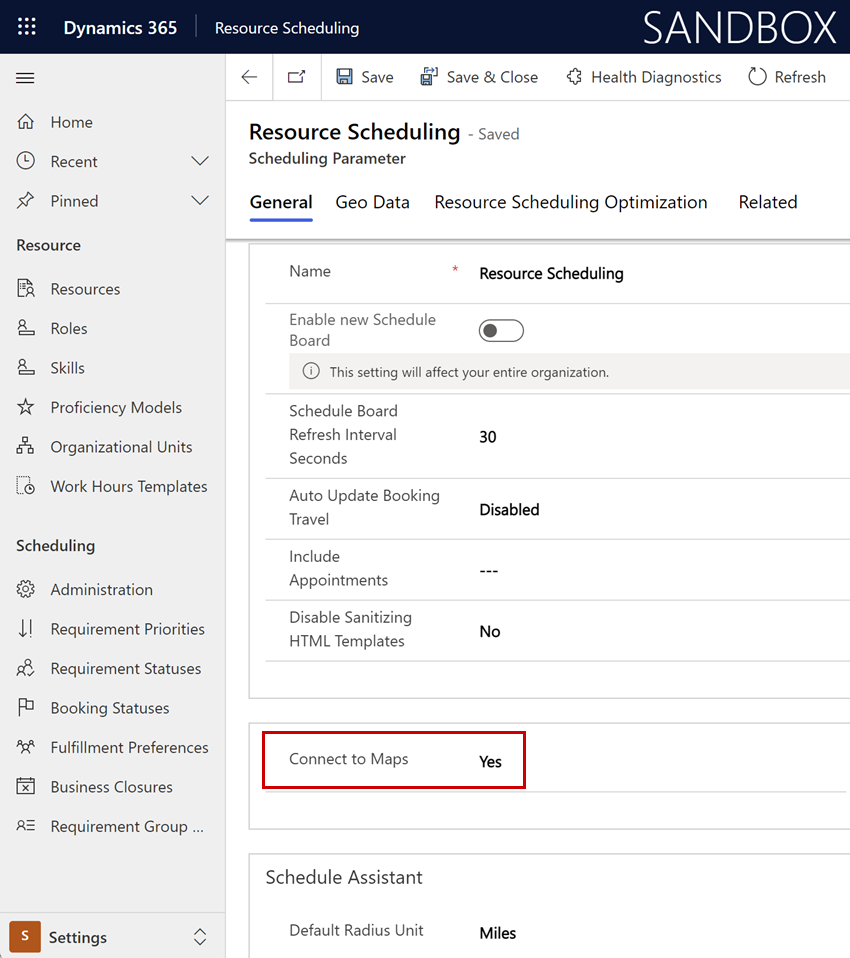
Wählen Sie Speichern und schließen aus.
Aktivieren Sie die Verbindung zu Bing Maps, um Serviceverbesserungen zu erhalten, z. B. Standortinformationen für Arbeitsaufträge und Ressourcen. Wenn Sie das Feld „Karten-API“ leer lassen, ruft Field Service in Ihrem Namen Standort- und Reisezeitinformationen aus der Bing Maps-API ab. Administrierende können jedoch ihren eigenen API-Schlüssel angeben, um benutzerdefinierte Implementierungen zu verwenden. Bei Verwendung eines benutzerdefinierten API-Schlüssels fallen Kosten für die Nutzung des Azure-Diensts an.
Aktivieren Sie die automatische Geokodierung für Adressen
Bei der Geokodierung werden einer Adresse Breiten- und Längengrade zugeordnet. Die Geocodierung ermöglicht es Disponenten Arbeitsaufträge effektiver zu lokalisieren als nur eine Adresse bereitzustellen.
Weitere Informationen finen Sie unter Aktivieren Sie die automatisch Geocodierung, um die geschätzte Reisezeit zu berechnen
Adressvorschläge aktivieren
Mit den Adressempfehlungen auf Konto-, Arbeitsauftrags- und Buchungsformularen können Sie Adressen schnell eingeben. Empfehlungen helfen dabei, Genauigkeit zu gewährleisten und Fehler zu reduzieren. Sie können Adressempfehlungen in den Einstellungen aktivieren. Adressempfehlungen können im Konto, dem Arbeitsauftrag und den Buchungsformularen verwendet werden. Dies kann nicht angepasst oder in anderen Formularen verwendet werden und wird während der Formularbearbeitung ausgeblendet.
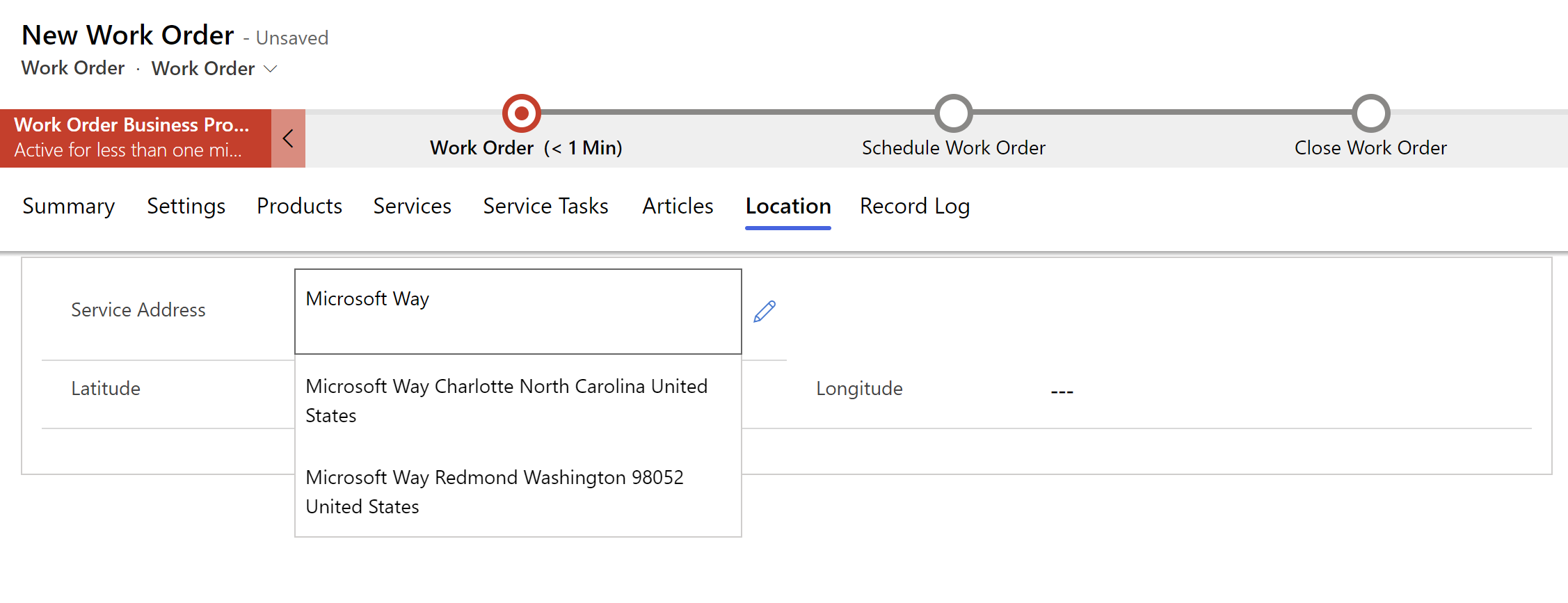
Notiz
Standardmäßig ist die Field Service – Ressource Sicherheitsrolle schreibgeschützt und kann keine Adressen bearbeiten.
Karten-Buchungen aktivieren
Das Buchen von Karten ist eine Funktion, mit der Frontline-Mitarbeiter ihre geplanten Jobs auf einer Karte anzeigen können.
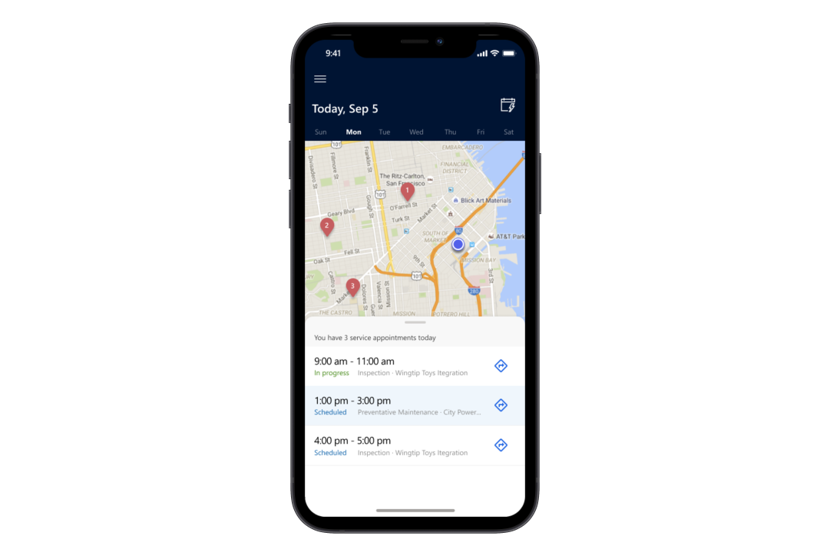
Weitere Informationen finden Sie unter: Geodaten in Ihrer Umgebung aktivieren.
Standortnachverfolgung
Mitarbeiter an vorderster Front reisen während ihres Arbeitstages oft an verschiedene Orte, und es ist hilfreich für Planer, zu wissen, wo sich Mitarbeiter an vorderster Front zu einem bestimmten Zeitpunkt befinden. Mitarbeiter an vorderster Front, die die Field Service mobile-App verwenden, können die Standortfreigabe über die App ermöglichen, sodass Planer ihren Standort auf der Zeitplanübersicht visualisieren und auch eine Liste prüfen können, die den Standortverlauf eines Mitarbeiters an vorderster Front anzeigt. Weitere Informationen finden Sie unter: Standortverfolgung.
Geofencing
Ein Geofence ist ein virtueller Umkreis um einen spezifischen Standort. Geofencing-Benutzer können Zonen um Arbeitsplätze, Kundenstandorte und sichere Bereiche ziehen. Sie können das System so konfigurieren, dass verschiedene Aktionen ausgelöst werden, wenn eine Person oder ein speziell ausgestattetes Fahrzeug einen Geofence durchquert werden. Weitere Informationen finden Sie unter Geofencing.
Benutzerdefinierten Bing Maps-API-Schlüssel verwenden
Aktivieren Sie die Verbindung zu Bing Maps, um Serviceverbesserungen zu erhalten, z. B. Standortinformationen für Arbeitsaufträge und Ressourcen. Wenn Sie das Feld „Karten-API“ leer lassen, ruft Field Service in Ihrem Namen Standort- und Reisezeitinformationen aus der Bing Maps-API ab. Administrierende können jedoch ihren eigenen API-Schlüssel angeben, um benutzerdefinierte Implementierungen zu verwenden. Bei Verwendung eines benutzerdefinierten API-Schlüssels fallen Kosten für die Nutzung des Azure-Diensts an.